Configurer un livre audio ou de la musique sur Olga
Sur cette page, vous trouverez une explication pour configurer un livre audio et de la musique sur une carte SD. Ces fonctions sont valables à partir du modèle O4.
1) Posséder une carte SD
Tout d'abord, il faut que vous possédiez une carte SD. Si vous ne savez pas où vous en procurez, vous pouvez en trouver sur le site d'Olga sur le lien suivant : acheter une carte sd sur le site Olga
2) Insérer la carte SD dans un ordinateur
Insérer la carte SD dans un ordinateur ou brancher l'appareil avec la carte SD à l'intérieur, puis suivez les étapes suivantes :
Pour la musique
Pour écouter de la musique et accéder simplement à presque n'importe quelle chanson, la fonction "Internet" est sans aucun doute la plus efficace, car vous n'avez nulle besoin de configurer la carte SD.
La fonction "Musique" est pratique pour installer des chansons directement sur l'appareil et créer des playlists. Nous vous invitons à suivre les étapes suivantes pour le configurer convenablement.
Sur l'ordinateur, créez dans le dossier racine de la carte SD un dossier nommé Olga_Music
Il existe deux possibilités, soit avoir de la musique en vrac dans un seul dossier, soit gérer les musiques par playlist :
Musique en vrac
Si vous souhaitez mettre des mp3 en vrac, insérez simplement vos fichiers mp3 dans le dossier Olga_Music
Voici ci-dessous un exemple d'organisation d'une carte SD avec de la musique organisée en vrac : 
Playlist
Si vous souhaitez organisez la musique par playlist, créez un dossier par Playlist dans le dossier Olga_Music et insérez les mp3 à l'intérieur de chaque playlist
Voici ci-dessous un exemple d'organisation d'une carte SD avec de la musique organisée par playlists : 
Pour les livres audio
Pour des raisons de simplicité, votre Olga ne peut contenir qu'un seul livre audio à la fois.
Sur l'ordinateur, créez dans le dossier racine de la carte SD un dossier nommé Olga_Book
Vous pouvez paramétrer un livre audio de deux façons :
- avec un seul fichier audio qui contiendra tout le livre audio
- avec plusieurs fichiers si votre livre audio est divisé en plusieurs chapitres
Cas 1: un seul fichier qui contient tout le livre audio
Pour cela il suffit de mettre un simple fichier audio, insérez simplement vos fichiers mp3 dans le dossier Olga_Book. Il faut renommer le nom du fichier mp3 en "01.mp3" comme sur l'exemple ci-dessous.
Voici ci-dessous un exemple d'organisation d'une carte SD avec un livre audio organisé en une seule partie : 
Cas 2: plusieurs fichiers audio, un fichier par chapitre
Si vous souhaitez organisez la lecture du livre audio par chapitre :
- créez un Dossier avec le titre du chapitre dans le dossier Olga_Book
- Insérez les différents fichiers de chapitre au format mp3 dans le dossier
- Renommez les chapitres afin que Olga puisse correctement les lire
Chapitre 1 = 01.mp3
Chapitre 2 = 02.mp3
.....
Chapitre 27 = 27.mp3
Voici ci-dessous un exemple d'organisation d'une carte SD avec un livre audio organisé par chapitres : 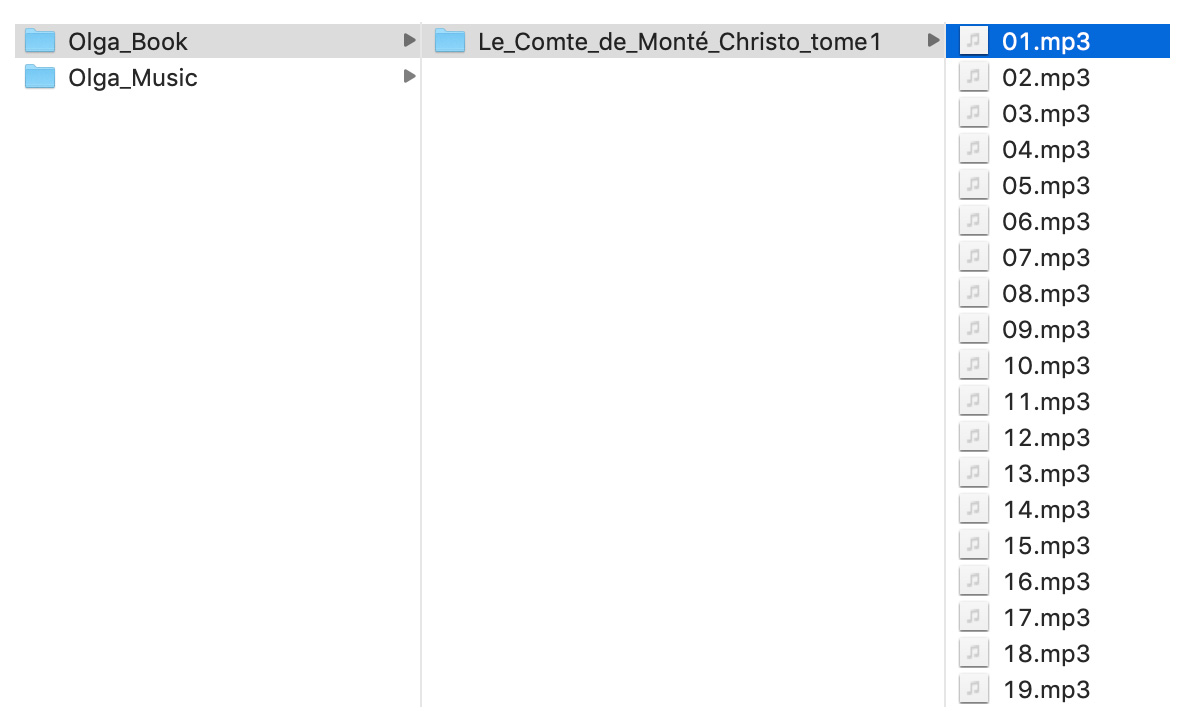
3) Insérer la carte SD dans l'appareil Olga
Insérer la carte SD dans l'emplacement dédié à cet effet dans le tiroir carte SIM.

4) Interagir avec un livre audio
Lorsque vous lisez un livre audio, il est possible d'arrêter la lecture en effectuant un appui court sur l'écran. L'appareil enregistrera l'arrêt. Lorsque l'utilisateur relancera le livre audio, la lecture reprendra là où il s'est arrêté.
Si l'utilisateur effectue un appui long sur l'écran lors de la lecture, l'appareil lui proposera de sélectionner un chapitre afin de revenir en arrière ou avancer dans le livre.
Si le livre est enregistré en un seul fichier, l'appareil lui proposera de revenir à une minute de lecture spécifique.
5) Commande vocales
Une fois que les configurations sont bien effectuées, il suffit de dire "Livre audio" ou "Musique" après "Comment puis je vous aider ?"
6) Messages d'erreur
Si la carte SD n'est pas détectée ou malformatée alors qu'elle est bien positionnée dans le tiroir, cela peut signifier que la carte SD n'est pas bien formatée. Vous pouvez formatée la carte SD dans Menu (appui long sur les 3 points bleus) > Paramètres > Autres > Stockage > Sélectionner la carte SD > Formater
Si la carte SD n'est pas détectée à l'aide de l'adaptateur sur votre ordinateur, nous vous recommandons de formater la carte SD au format Fat32.
Si le livre audio ou la musique n'est pas détecté, cela signifie qu'il y a un problème dans la configuration, le nom des dossiers ou des fichiers. Nous vous invitons à bien vérifier rigoureusement que vous avez bien respecter toutes les procédures indiquées plus haut sur cette page.
Double terminaisons
Certains ordinateurs n'affichent pas les terminaisons de fichiers à l'écran. Cela dépend de votre ordinateur.
Exemple : au lieu d'afficher "01.mp3" sur votre écran d'ordinateur, il est affiché "01".
Cela peut vous pousser à l'erreur en enregistrant le fichier en 01.mp3.mp3
Comment afficher les extensions de fichiers sur Windows
Comment afficher les extensions de fichiers sur Mac
Fichiers compatibles & fichier Audible AAX
A partir de la version 2.92, l'appareil Olga peut prendre en charge la majorité des fichiers audio tels que mp3, mp4, m4a, m4b, m4v, aac, wav, flac, ogg, oga, ogv.
Olga, comme la majorité des lecteurs audio ne prend pas en charge les fichiers .aax.
Les fichiers AAX sont un format audio propriétaire utilisé par Audible, qui comprend une protection DRM (Digital Rights Management). La protection DRM empêche le fichier d'être converti ou utilisé de manière non autorisée.
Il existe plusieurs convertisseurs en ligne sur le marché qui prétendent pouvoir effectuer cette tâche, mais nous vous conseillons de faire preuve de prudence, car la légalité de ces outils varie selon les juridictions et certains de ces outils peuvent parfois contenir des logiciels malveillants. De plus, il est important de respecter les droits d'auteur et les conditions d'utilisation du contenu que vous avez acheté.
7) Où trouver des livres audios ?
Il existe de nombreuses plateformes payantes ou gratuites pour télécharger des livres audios. Vous pouvez trouver plusieurs exemples sur ce lien:
Blog Olga: 10 plateformes pour trouver des livres audios
